■概要
特定のメールに添付された画像やPDFの内容を確認し、手動でX(Twitter)に投稿する作業は時間がかかる上に転記ミスも発生しやすいのではないでしょうか。このワークフローを活用すれば、Outlookで受信したメールの添付ファイルをOCR機能で自動的に読み取り、その内容をX(Twitter)へ投稿する一連の流れを自動化できます。定型的な情報発信業務を効率化し、より重要な業務に集中できる環境を構築できます。
■このテンプレートをおすすめする方
■このテンプレートを使うメリット
■フローボットの流れ
※「トリガー」:フロー起動のきっかけとなるアクション、「オペレーション」:トリガー起動後、フロー内で処理を行うアクション
■このワークフローのカスタムポイント
■注意事項

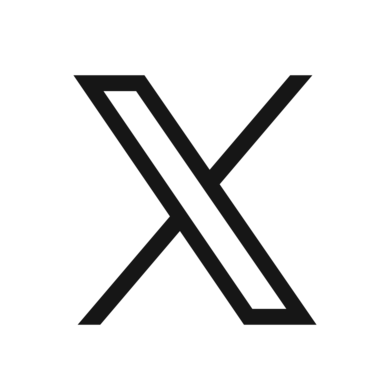
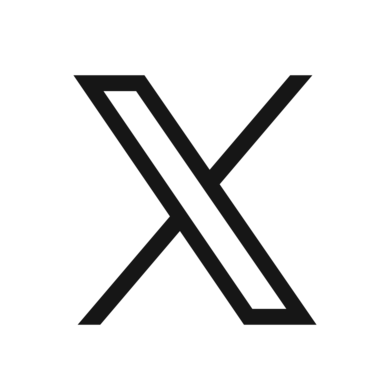
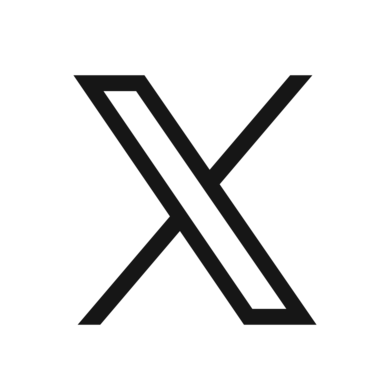 新しい投稿がされたら
新しい投稿がされたら
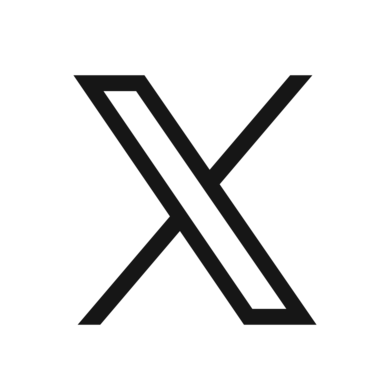 ポストを投稿
ポストを投稿
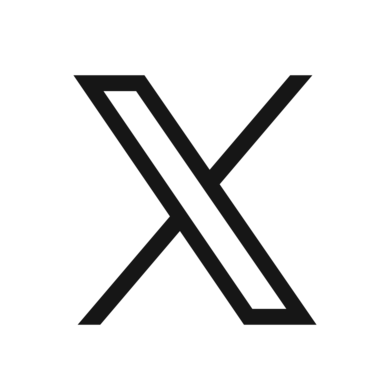 ポストを削除
ポストを削除
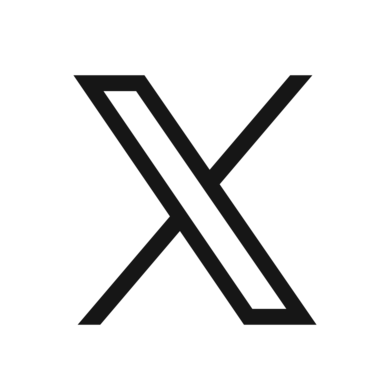 ユーザー情報を取得
ユーザー情報を取得
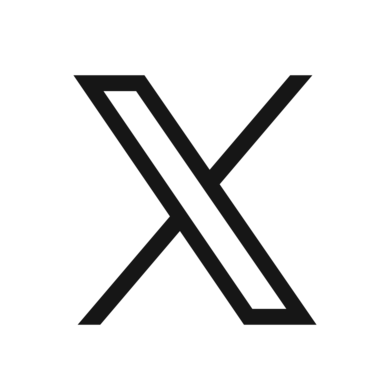 ユーザー投稿一覧を取得
ユーザー投稿一覧を取得
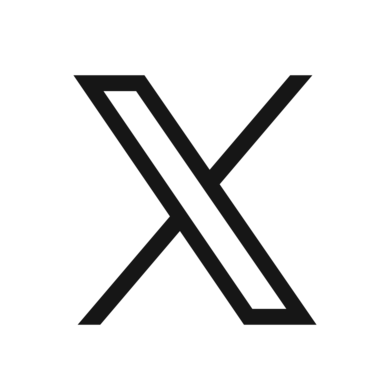 ユーザーへのメンションを取得
ユーザーへのメンションを取得
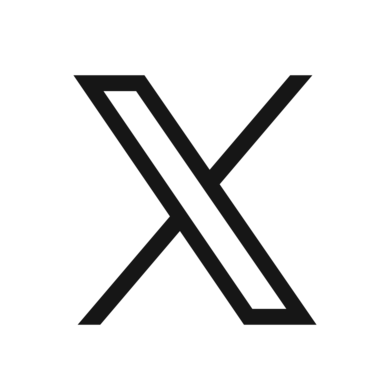 新しい投稿がされたら
新しい投稿がされたら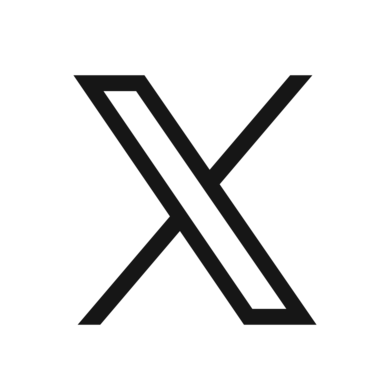 ポストを投稿
ポストを投稿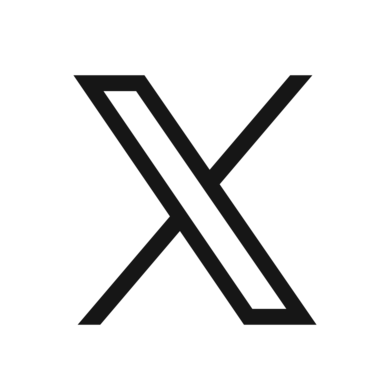 ポストを削除
ポストを削除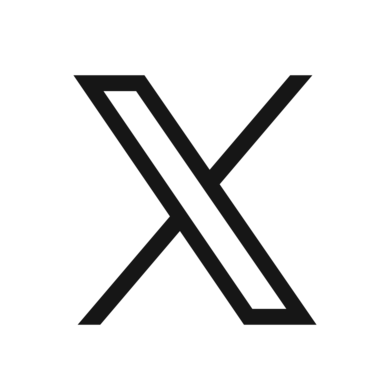 ユーザー情報を取得
ユーザー情報を取得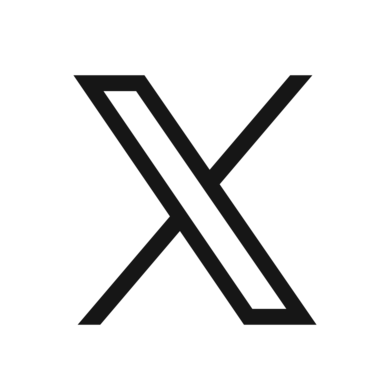 ユーザー投稿一覧を取得
ユーザー投稿一覧を取得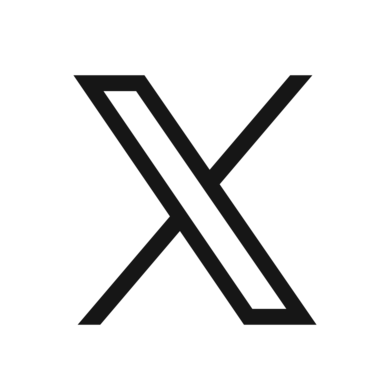 ユーザーへのメンションを取得
ユーザーへのメンションを取得